Sublime Text 3에서 Package Control을 설치할 수 없는 문제를 해결하는 방법
- 藏色散人앞으로
- 2020-11-26 11:49:295327검색
다음 sublime 튜토리얼 칼럼에서는 Sublime Text 3에서 패키지 제어를 설치할 수 없는 문제에 대한 해결책을 소개하겠습니다. 도움이 필요한 친구들에게 도움이 되길 바랍니다!
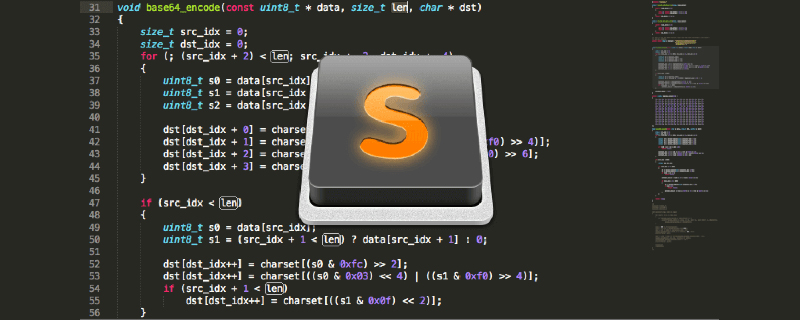
***서브라임 텍스트에 대해 일반적으로 사용되는 3가지 Package Control 플러그인 설치 방법***
1. CTRL+`(ese 버튼 아래), 서브라임 명령 입력 상자를 열고 붙여넣기 다음 코드를 명령줄로 이동하여 직접 입력하세요.
sublime text 3:
import urllib.request,os,hashlib; h = '6f4c264a24d933ce70df5dedcf1dcaee' + 'ebe013ee18cced0ef93d5f746d80ef60'; pf = 'Package Control.sublime-package'; ipp = sublime.installed_packages_path(); urllib.request.install_opener( urllib.request.build_opener( urllib.request.ProxyHandler()) ); by = urllib.request.urlopen( 'http://packagecontrol.io/' + pf.replace(' ', '%20')).read(); dh = hashlib.sha256(by).hexdigest(); print('Error validating download (got %s instead of %s), please try manual install' % (dh, h)) if dh != h else open(os.path.join( ipp, pf), 'wb' ).write(by)
sublime text 2:
import urllib2,os,hashlib; h = '6f4c264a24d933ce70df5dedcf1dcaee' + 'ebe013ee18cced0ef93d5f746d80ef60'; pf = 'Package Control.sublime-package'; ipp = sublime.installed_packages_path(); os.makedirs( ipp ) if not os.path.exists(ipp) else None; urllib2.install_opener( urllib2.build_opener( urllib2.ProxyHandler()) ); by = urllib2.urlopen( 'http://packagecontrol.io/' + pf.replace(' ', '%20')).read(); dh = hashlib.sha256(by).hexdigest(); open( os.path.join( ipp, pf), 'wb' ).write(by) if dh == h else None; print('Error validating download (got %s instead of %s), please try manual install' % (dh, h) if dh != h else 'Please restart Sublime Text to finish installation')
2. 설치가 완료되면 sublime을 다시 시작하세요. 'ctrl+shift+ p' 패키지를 열고 설치 패키지를 입력합니다. 실행 후 오류가 보고되지 않으면 성공한 것입니다. 그런 다음 설치하려는 플러그인을 입력한 후 동일한 방법으로 Sublime을 다시 시작합니다. 요점은 패키지 제어 플러그인을 설치하는 데 일반적으로 사용되는 방법입니다.
3. sublime 새 버전의 패키지 제어 플러그인 수동 설치 방법:
①sublime text 3 다운로드 주소: http://www.sublimetext.com/
②sublime 설치 후 동일을 누릅니다. CTRL+`(ese 버튼 누르기)하여 숭고한 명령 입력 상자를 열고, 위의 패키지 제어 플러그인 설치 코드를 명령줄에 붙여넣고 직접 입력하여 실행하면 이 문자열을 볼 수 있습니다. 코드가 실행되지 않았는지 확인하려면 Sublime을 닫고 sublime을 다시 시작한 후 'ctrl+shift+p'를 눌러 패키지를 열고 설치 패키지를 입력하면 다음 오류가 표시됩니다.
3 위의 오류 메시지가 표시되면 자동 설치에 실패했음을 의미합니다. 이때 구체적인 작업은 다음과 같습니다. 페이지에 들어가서 빨간색 상자에 있는 플러그인을 클릭하세요. , 데스크탑에 다운로드하고(찾기 쉬움) 다운로드 주소를 첨부합니다: https://packagecontrol.io/installation#st3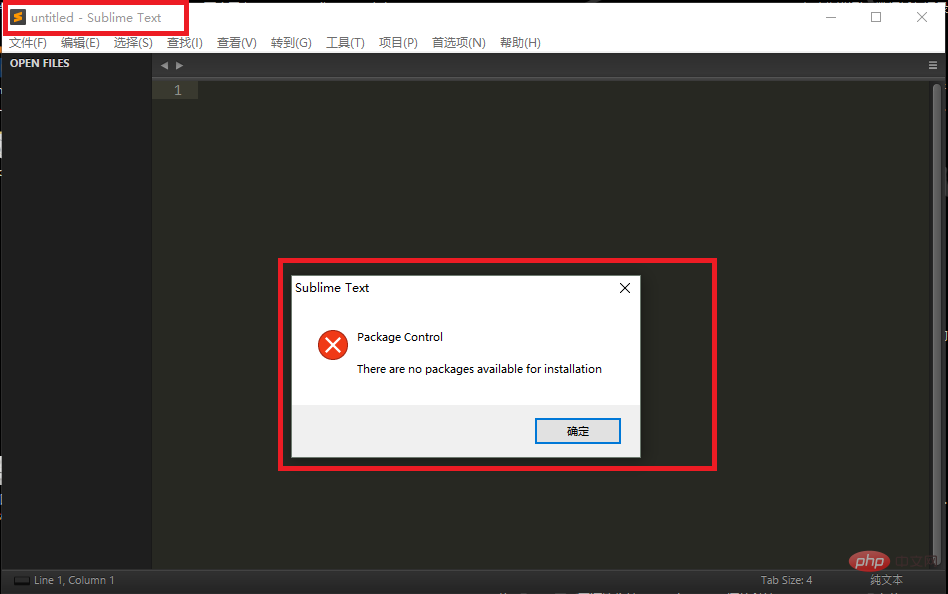
4다운로드가 완료된 후 sublime text 3 설치 패키지를 엽니다. , sublime text => Packages 폴더를 찾아 위 그림에서 다운로드한 패키지 제어 플러그인을 이 파일에 복사합니다. sublime을 다시 실행하고 동일한 'ctrl+shift+p'를 사용하여 패키지를 열고 install package를 입력합니다. 2단계에서는 오류가 표시되지 않습니다. 설치하려는 플러그인을 입력하고 Enter를 눌러 실행합니다. 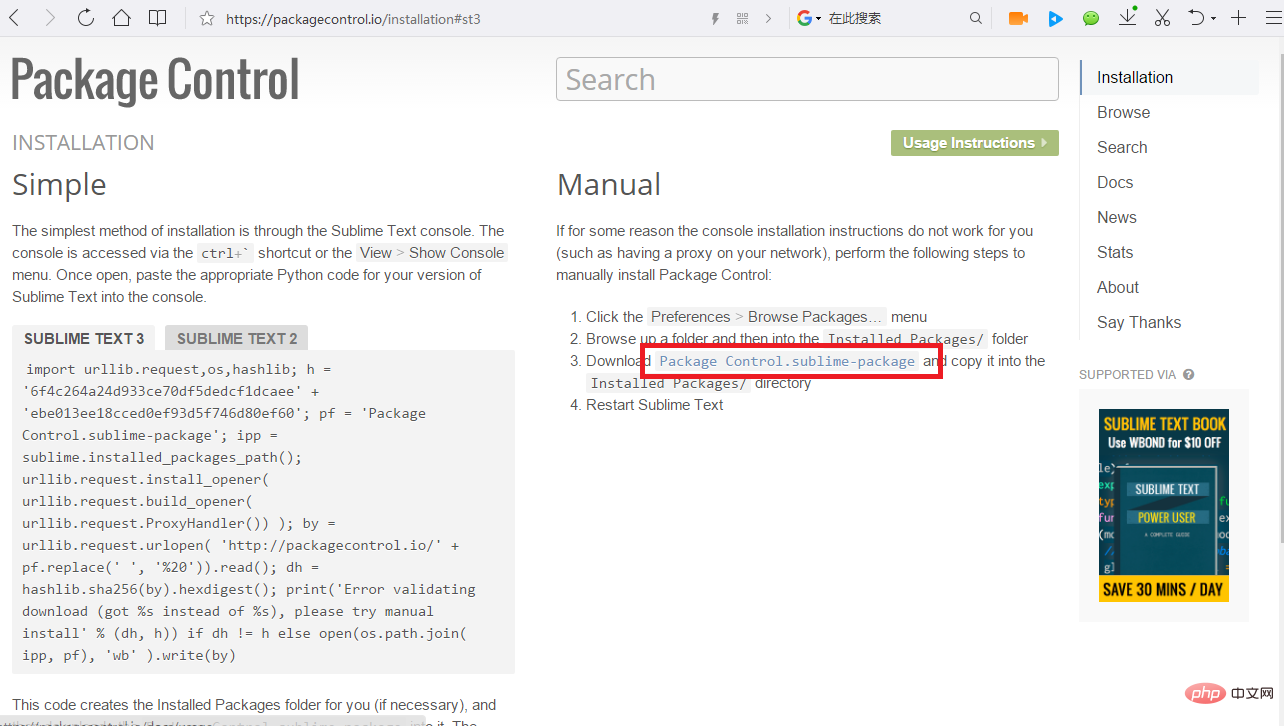
4. 업데이트: https://packagecontrol.io/installation#st3 연결 실패 처리 솔루션: 
② 다운로드한 패키지의 압축을 풀고 이름을 'Package Control'로 지정한 후, 스크린샷에서 sublime 플러그인 저장소 주소를 열고 상위 디렉터리로 돌아와서 "Sublime Text 3Installed Packages"를 찾아 패키지를 복사합니다. 패키지를 설치하도록 제어합니다. 패키지 폴더에서 sublime을 다시 시작하세요
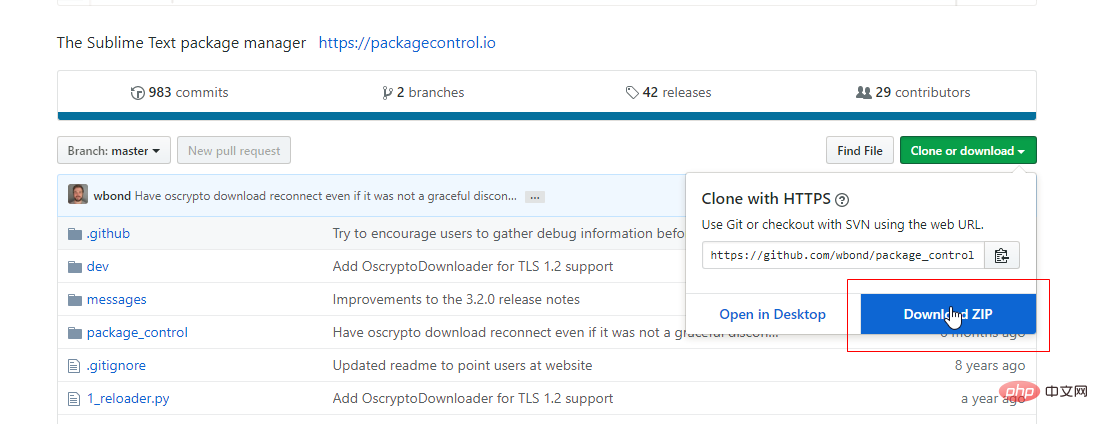
위 내용은 Sublime Text 3에서 Package Control을 설치할 수 없는 문제를 해결하는 방법의 상세 내용입니다. 자세한 내용은 PHP 중국어 웹사이트의 기타 관련 기사를 참조하세요!

